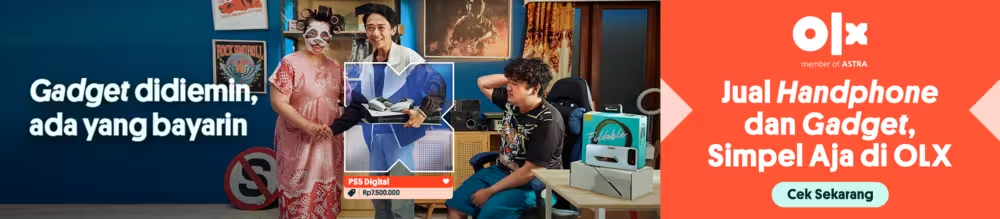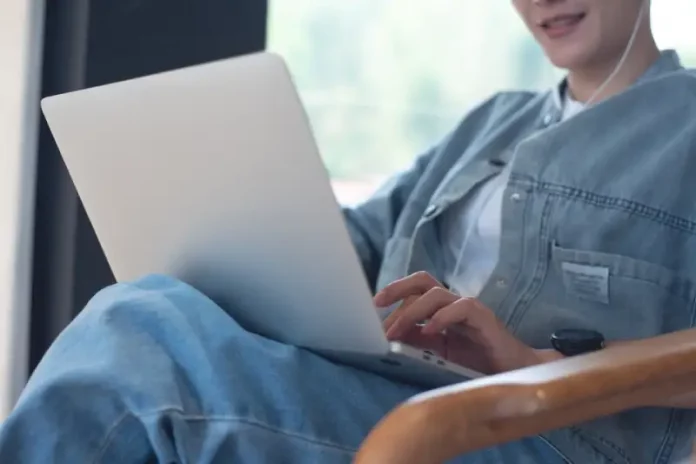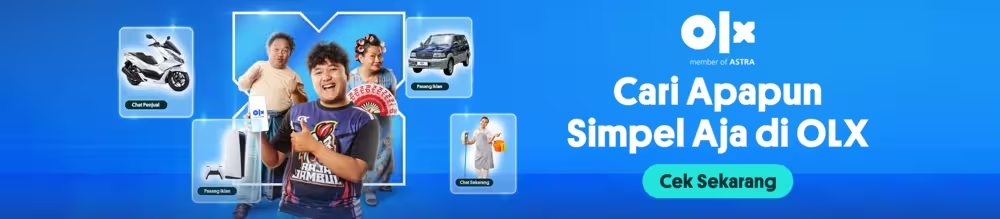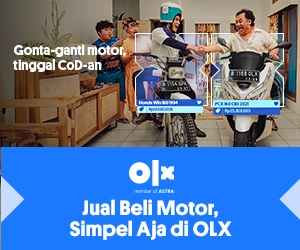Ikuti empat cara cek password WiFi di laptop yang mudah dan efektif sebagai referensi kamu!
Jika penasaran dengan password WiFi yang tersambung ke laptop, kamu dapat menggunakan berbagai alternatif tanpa harus bertanya langsung kepada pemilik koneksinya. Alternatif cara cek password WiFi di laptop ini pun cukup banyak dan tidak ribet untuk dilakukan.
Nah, beberapa alternatif cara cek password WiFi di laptop yang dapat kamu ikuti tersebut sudah terangkum di bawah!
Cara Cek Password WiFi di Laptop dengan Setting Windows
Rekomendasi pertama melalui pengaturan Windows yang dapat kamu praktikan langsung adalah:
- Tekan tombol atau menu Start pada laptopmu, kemudian klik pilihan Setting.
- Jika kamu telah masuk ke dalam menu tersebut, kliklah opsi Network & Internet.
- Gulirlah menu Status temukan pilihan Network and Sharing Center.
- Dalam menu ini, kamu akan melihat beberapa pilihan jaringan WiFi yang sebelumnya sudah terhubung dengan perangkat. Selanjutnya, pilihlah jaringan yang kamu inginkan.
- Saat jendela status WiFi sudah terbuka, silakan coba klik lagi opsi Wireless Properties.
- Cari opsi atau tab tab Security dan klik. Setelah itu agar password WiFi terlihat, berilah tanda centang dalam kotak di sebelah Network Security Key.
Cara Cek Password WiFi di Laptop Melalui Manage Wireless Network

Untuk menerapkan salah satu cara paling cepat untuk cek kata sandi WiFi di laptop ini, maka langkah yang harus kamu lakukan adalah:
- Kliklah ikon WiFi yang berada di toolbar laptop kamu.
- Carilah menu Network & Internet Settings, kemudian klik pilihan WiFi.
- Jika sudah diarahkan masuk ke dalam menu WiFi, kliklah opsi Change adapter options.
- Pada menu itu kamu akan menemukan beberapa jaringan WiFi yang aktif. Mulailah scroll untuk menemukan jaringan yang hendak dicek kata sandinya, kemudian klik kanan.
- Setelah itu klik opsi Status, lalu Wireless Properties, akhiri dengan klik Security.
- Dalam menu Security itu, kamu akan menemukan pilihan Network Security Key, pilihlah opsi Show Character.
- Tunggu sejenak sampai kamu menemukan password WiFi tersebut.
Cara Cek Password WiFi di Laptop Melalui CMD
Apabila kedua cara sebelumnya tidak bisa, kamu bisa memakai aplikasi bawaan Windows, CMD (Command Prompt). Langkahnya antara lain:
- Bukalah opsi kolom pencarian pada laptop kamu dan ketik “CMD”, lalu tekan tombol Enter.
- Saat jendela CMD terbuka, ketikkan perintah “netsh wlan show profile”, dan klik Enter.
- Setelah itu kamu akan menemukan semua jaringan WiFi yang pernah tersambung. Carilah jaringan yang kamu butuhkan.
- Setelah itu, ketik, netsh wlan show profile [NETWORK NAME] key=clear. Pada NETWORK NAME, ganti dengan nama jaringan WiFi yang hendak kamu cek password-nya, lalu Enter.
- Gulir terus sampai terlihat tulisan Security Settings. Di sanalah, password akan terlihat.
Cara Cek Password WiFi di MacOS
Jika cara sebelumnya cenderung dipakai pada perangkat Windows, maka bagi pengguna MacOS, langkahnya adalah:
- Buka aplikasi Keychain Access di MacOS, kemudian pilih Password.
- Carilah nama WiFi yang ingin kamu lihat kata sandinya. Apabila sudah ditemukan, double click pada mouse tepat di nama jaringan tersebut, sehingga akan terlihat pop up box.
- Centanglah pada menu Show Password.
- Pilih opsi Use Password dan ketikkan username dan password MacOS kamu agar Keychain Access bisa dibuka, lalu pilih Allow.
- Password pun akan terlihat.
Setelah menemukan cara cek password WiFi di laptop yang efektif, pastikan kamu juga mampir ke OLX apabila sedang mencari barang bekas berkualitas. Unduh juga aplikasi OLX melalui Google Play Store dan App Store untuk akses yang lebih mudah.